Израчунајте и проверите контролну суму и хешове датотека помоћу ПС Хаша
У прошлости смо говорили о неколико бесплатних алата дизајнираних за израчунавање хешова и генерисање датотека контролне суме . Већини недостаје мноштво функција, а неке имају кориснички интерфејс који изгледа древно, што је за неке проблематично. Имајући све то на уму, желели бисмо да разговарамо о новом програму познатом као ПС Хасх(PS Hash) .
ПС Хасх(PS Hash) израчунава контролни збир и хешове датотека
Идеја иза тога је израчунавање хешова и контролних сума датотека, а затим упоређивање садржаја тих датотека коришћењем специјализованог алгоритма. Алат ће генерисати датотеку контролне суме, а према ономе што смо прикупили, подржава 30 њих. Неки су .мд5, .сха1(.sha1) , .сха256(.sha256) и још много тога. Поред тога, свиђа нам се чињеница да је ПС Хасх(PS Hash) преносив, тако да нема потребе за инсталирањем ствари.
Погледајмо овај алат детаљније.
1] Изаберите Датотеке
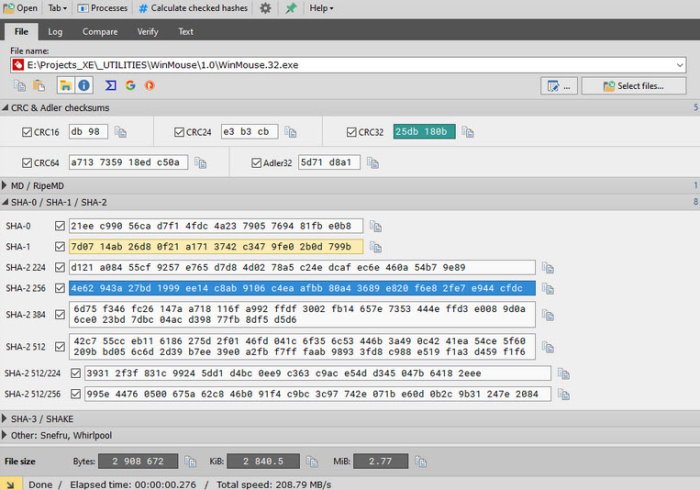
Прва ствар коју ћете желети да урадите када користите ПС Хасх(PS Hash) је да изаберете потребне датотеке и додате их у програм. Да бисте то урадили, кликните на Отвори(Open) , а затим потражите датотеку(е) коју желите да додате и изаберите је. Алтернативно, можете кликнути на дугме које каже Одабери(Select) датотеку(е).
Када је датотека додата, сада би требало да видите гомилу информација испод у облику хешева. Поред(Beside) сваког одељка налази се дугме за копирање ако желите да копирате хеш у међуспремник.
Прочитајте(Read) : Која је разлика између шифровања и хеширања ?
2] Израчунајте хеш изабране датотеке
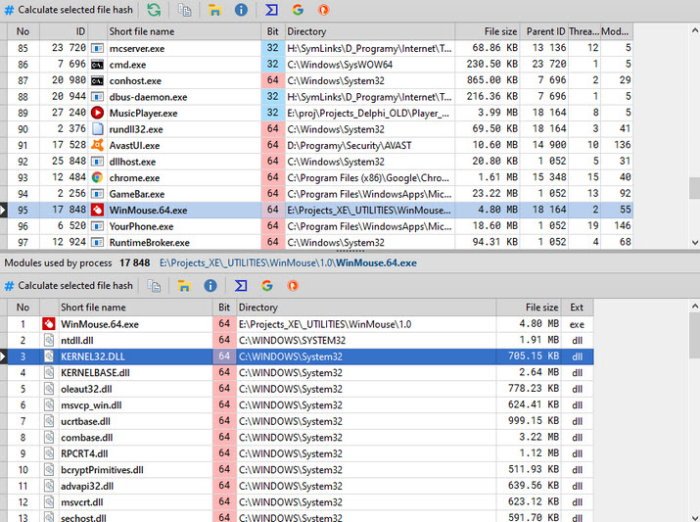
Други начин да додате датотеке и израчунате хеш је да кликнете на дугме које каже Процеси(Processes) . Одмах(Right) би се требао појавити нови прозор са листом апликација и датотека на вашем Виндовс 10 рачунару. Са листе изаберите потребну датотеку, а затим кликните на Израчунај(Calculate) изабрану хеш датотеку.
То би требало да послужи, па наставите и копирајте хеш у међуспремник за будућу референцу ако је то оно што желите.
3] Дневник
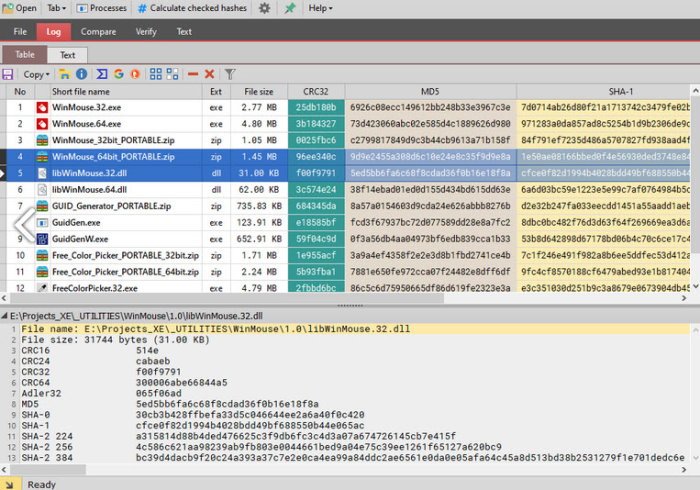
Један кул аспект ПС Хасх(PS Hash) -а је чињеница да креира евиденцију свих датотека које сте додали. То значи да нема потребе да додате исту датотеку други пут да бисте добили приступ хешу јер је доступан у евиденцији. Поред тога, постоји могућност да филтрирате одређене датотеке и видите само типове које желите.
На пример, ако желите да видите само ЗИП(ZIP) датотеке, онда у пољу за назив датотеке унесите ЗИП(ZIP) и само датотеке са тим контејнером ће се појавити.
4] Поређење датотека
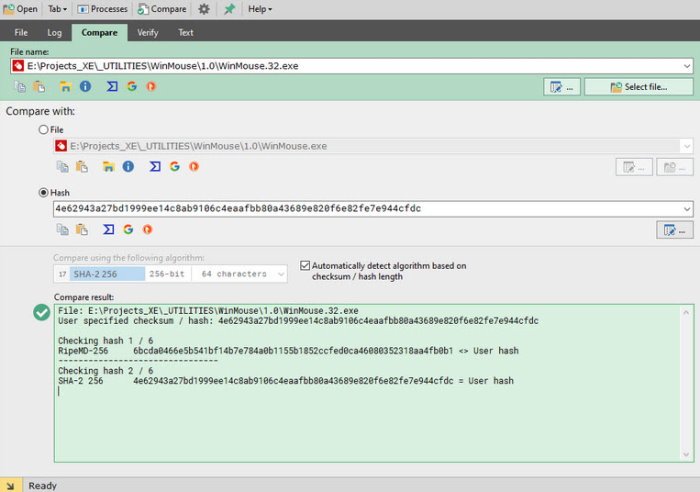
Могућност упоређивања две датотеке је нешто што ПС Хасх(PS Hash) ради веома добро. Једноставно(Simply) додајте обе датотеке и дозволите алату да упореди хешове. Људи чак могу да упоређују коришћење различитих алгоритама у покушају да добију најбоље резултате.
Када се поређење заврши, резултати би се требали појавити у пољу испод означеном зеленом бојом.
5] Схелл интеграција
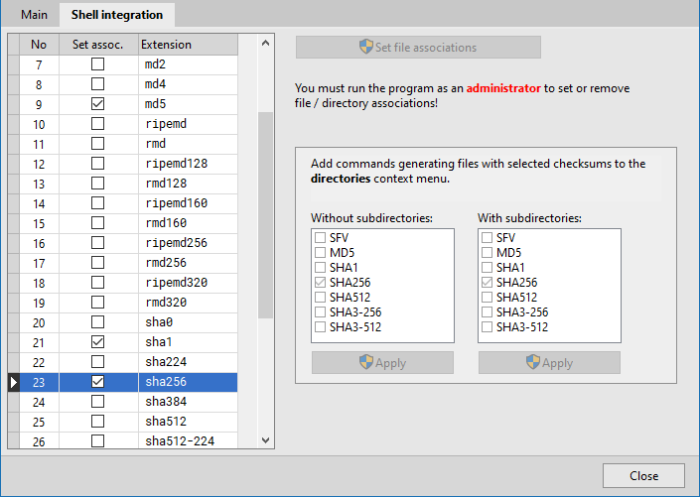
Као што сви знамо, Виндовс 10(Windows 10) има контекстни мени који подржава интеграцију апликација трећих страна. ПС Хасх(PS Hash) дозвољава ово, стога, ако корисник осећа потребу да дода контролну суму у контекстни мени, онда то може да се уради са лакоћом.
Једноставно(Simply) кликните на икону зупчаника и у новом прозору изаберите картицу Схелл Интегратион(Shell Integration) . Одатле изаберите шта је најбоље да додате у контекстни мени, притисните Примени(Apply) , а затим затворите прозор и наставите даље.
Преузмите ПС Хасх са званичне веб странице(official website) .
Повезани чланак: (Related Article:) Best MD5 Hash Checker Tools for Windows 11/10.
Related posts
Израчунајте индекс телесне масе (БМИ) користећи бесплатне БМИ калкулаторе за рачунар
Најбољи МД5 алати за проверу хеша за Виндовс 11/10
Делите датотеке са било ким помоћу Сенд Анивхере за Виндовс рачунар
Цхамелеон софтвер мења позадину у зависности од временских услова
ВиртуалДЈ је бесплатни виртуелни ДЈ софтвер за Виндовс ПЦ
Промените временску ознаку датума креирања на датотеци користећи НевФилеТиме
Претворите АВЦХД у МП4 помоћу ових бесплатних претварача за Виндовс 11/10
ТрИДНет: Идентификујте непознати тип датотеке без екстензија у Виндовс-у
Уредите, додајте, вратите, уклоните ставке из новог контекстног менија у Виндовс-у
Сакриј мој Виндовс вам омогућава да сакријете покренуте програме са радне површине и траке задатака
Асхампоо ВинОптимизер је бесплатни софтвер за оптимизацију оперативног система Виндовс 10
Како измерити време реакције у оперативном систему Виндовс 11/10
Поново отворите недавно затворене фасцикле, датотеке, програме, прозоре
Ауслогицс Виндовс Слиммер: Уклања нежељене датотеке и смањује величину ОС
Креирајте слике прилагођене вебу уз Бззт! Уређивач слика за Виндовс ПЦ
Сплит & Јоин Филес са Сплит Бите, бесплатним софтвером за раздвајање и спајање датотека
Најбољи бесплатни онлине алати и софтвер Пхото то Цартоон за Виндовс ПЦ
ГИГАБИТЕ ЛАН Оптимизер нуди интелигентно управљање мрежом
Најбољи бесплатни софтвер за молекуларно моделирање за Виндовс 10
Лонг Патх Фикер Тоол ће поправити грешке предугачке путање у оперативном систему Виндовс 10
